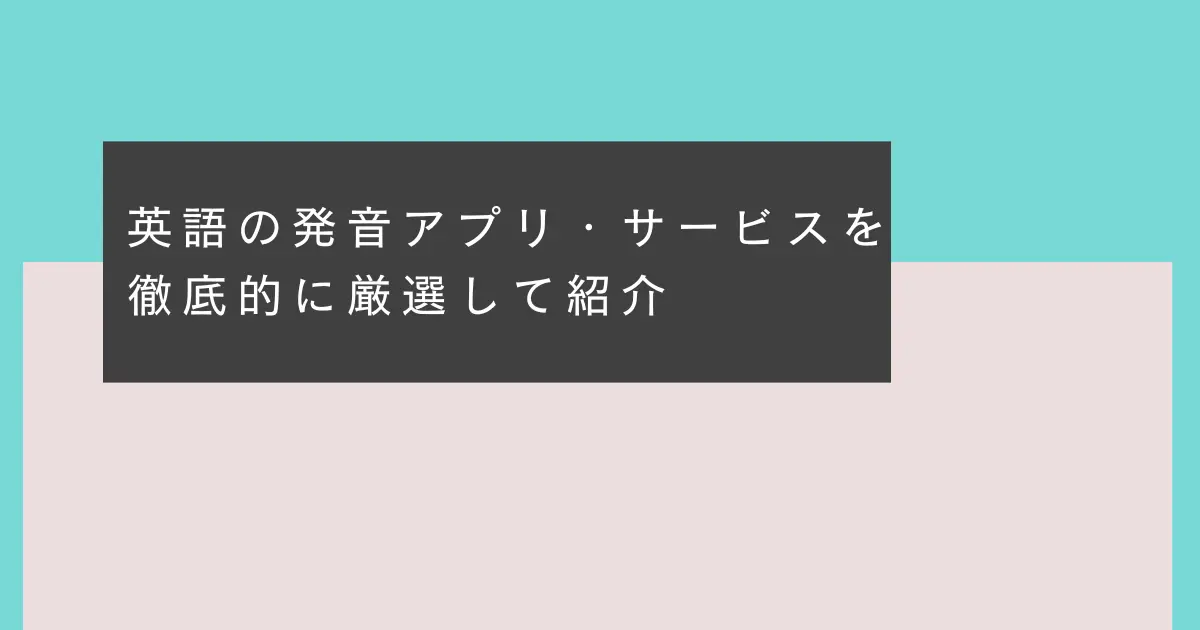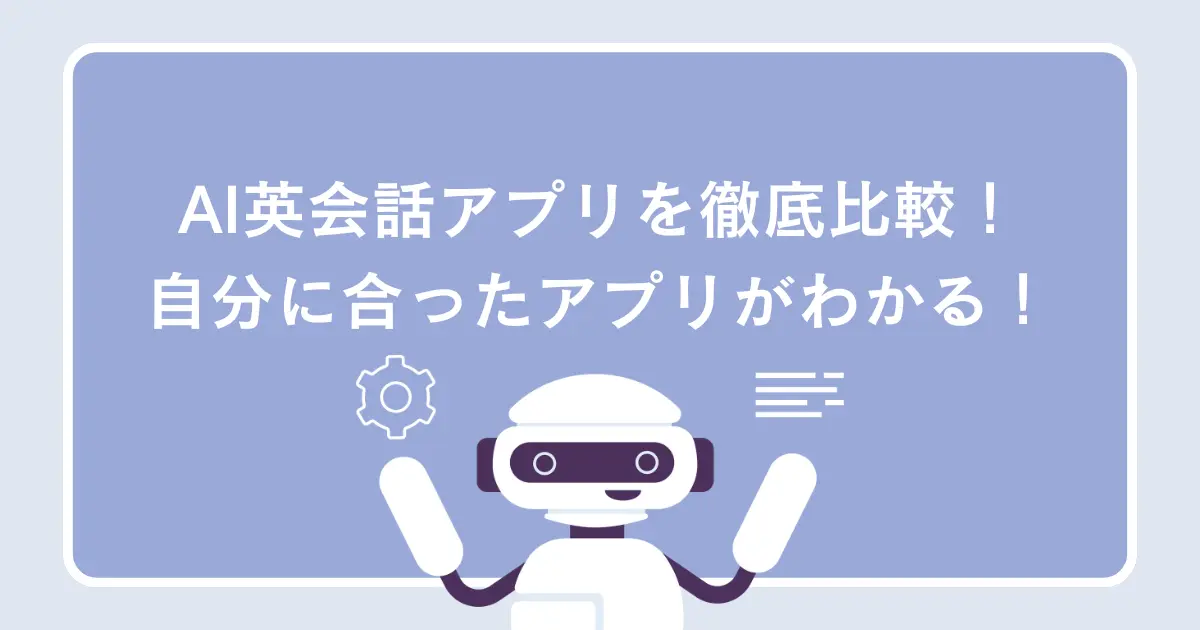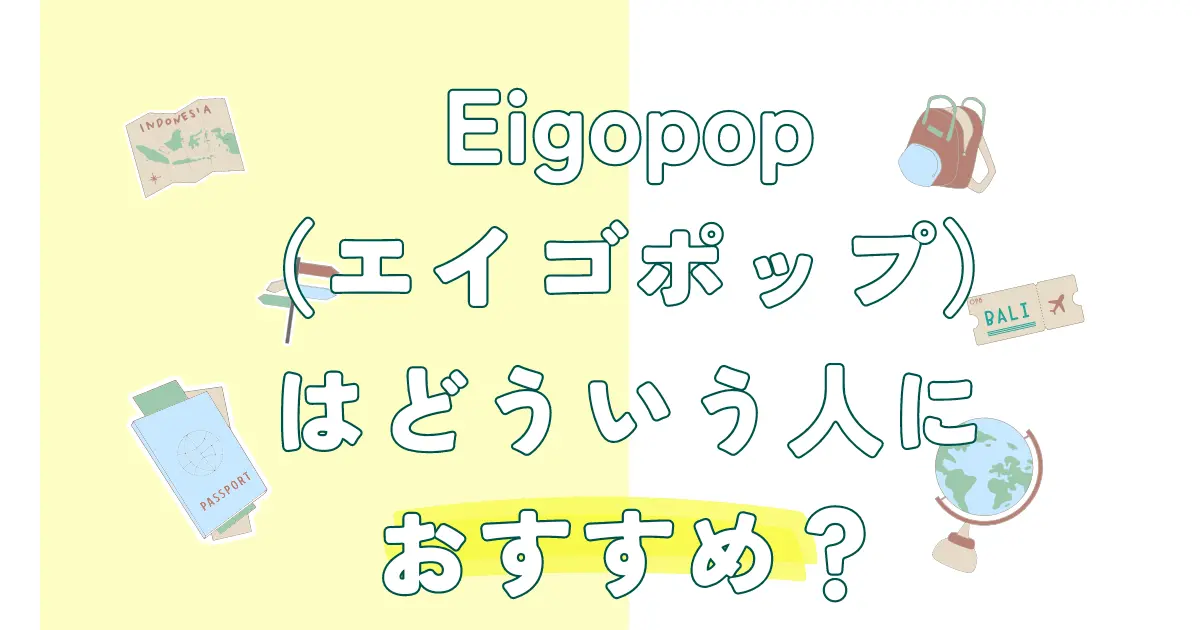TORAbitってどんなアプリなんだろう?
※ IDが指定されていません。とは英語コーチングスクール大手のトライズが開発したAI英語学習アプリです。
アプリ1つでシャドーイングと瞬間英作文ができるので、英語力をバランス良く伸ばすことができます。
この記事では、TORAbitについて主に以下の内容を解説していきます。
\ 無料体験はこちらから /
TORAbitの実機レビュー
ここからは、TORAbitを実際に使った感想を、
- 良かったところ
- 改善してほしいところ
に分けて解説していきます。
それぞれのポイントを簡単にまとめると以下の表になります。
良かったところ
まず、良かったところを紹介していきます。
フィードバックが即座に出る
TORAbitのシャドーイング機能はフィードバックの判定が非常に早いです。
発音してからほんの数秒で、AIがシャドーイング音声を判定してくれます。
シャドーイングアプリには判定までに時間がかかるものもありますが、TORAbitは判定までがあっという間です。
素早いフィードバックはTORAbitのメリットの一つだと感じました。
英会話学習が1つのサービスで完結する
TORAbitを使えば、英会話学習がそれだけで完結します。
もちろん、単語や文法などの英語の知識は別途勉強する必要がありますが、スピーキングとリスニングに関してはTORAbitでかなりのところまでカバーできます。
いくつも教材を用意する必要がないので、コストや選ぶ手間が省けます。
1つのアプリで英会話学習ができるのは大きなメリットです。
シャドーイング判定に回数制限がない
TORAbitでは、無制限にシャドーイングの判定を受けることができます。
一発勝負ではないので、自分が納得いくまで何度もやり直せます。
そのため、多少は失敗しても良いという余裕がうまれます。
シャドーイングは簡単なトレーニングではありません。
やり直しがきくのは特に英語初心者のユーザーにとって大きなメリットだと思います。
改善してほしいところ
次に、改善を期待したいところを挙げていきます。
基礎を身につけるコンテンツがない
TORAbitは、英語の基礎ができていない状態だとあまり活かせないなと感じました。
例えば、基礎が全くない状態で瞬間英作文をしようとしても無理ですよね。
特に、英語の発音の基礎を学べるコンテンツがあると、よりシャドーイングや瞬間英作文の機能が活きるのではないかと思います。
発音を学びたければ、ELSA Speakというアプリがおすすめです。
ELSA Speakについては以下の記事で詳しく解説しています。

フィードバックがややわかりにくい
シャドーイングに関してですが、フィードバックがややわかりにくいのが残念でした。
ミスした箇所はわかりやすいのですが、そこをどういう風に直せば良いのかという解説がありません。
今後のアプリのアップデートで改善を期待したいです。
TORAbitの口コミ・評判
TORAbit(トラビット)の口コミ・評判を、
- X(旧Twitter)
- App Store
で集めてみました。
先に言うと、TORAbit(トラビット)の口コミ・評判は高評価がほとんどでした。
X(旧Twitter)上の口コミ・評判
ネガティブな口コミ・評判
まずはネガティブな口コミ・評判です。
TORAbit(トラビット)のネガティブな口コミ・評判をまとめると以下のようになります。
- 機能的に使いづらいところがある
TORAbitの口コミ・評判には、ネガティブなものもあることはありましたが、かなり少数でした。
ポジティブな口コミ・評判
続いてポジティブな口コミ・評判です。
プログリットの代用にTORAbitを検討中🤔
— ㄜ (@sapii_qa) June 1, 2025
価格が安すぎて魅力。
トラビット(TORAbit)のアップデート頻度がすごい。アプリの改善に力を入れていて、機能が増えて以前より使いやすくなっている。 pic.twitter.com/QQGXU2GWHZ
— たかまさ|オンライン英会話コンサルタント(高正熊生) (@kumaotakamasa) February 15, 2025
シャドテンの後はどうするかな? と考えていて、TORAbit を試し中。シャドウイングと瞬間英作文ができて、月々の料金はだいぶお安い。アプリがなくて、ブラウザなんだけど、どこまでできるんだろう?
— Leaning English (@LeaningEnglish2) September 30, 2024
プログリットの代用にTORAbitを検討中🤔
— ㄜ (@sapii_qa) June 1, 2025
価格が安すぎて魅力。
TORAbit(トラビット)のポジティブな口コミ・評判には以下のようなものがありました。
- アップデートでアプリがどんどん改善されている
- 料金がリーズナブル
- アプリの機能が豊富
料金がリーズナブルな上に機能が豊富なので、英語学習アプリとしての完成度は非常に高いようです。
\ 無料体験はこちらから /
App Storeでの口コミ・評判
TORAbitのAppStore上の口コミ・評判を高評価と低評価にわけて引用していきます。
ちなみに、TORAbitのApp Storeの評価は、2025年8月現在5点満点中4.4点と高評価を得ています。
低評価
混雑した電車内では動きが良くないです
iPhone SE2を使っています。WEB版からの乗り換えです。
通勤電車内で利用していますが、混雑時は動きが悪く、音声も再生中に聞こえなくなることが度々あります。
オフラインで使えるとありがたいです。
これまでシンプルなシャドーイングアプリを使っていましつが、TORAbitのステップ分けされたシャドーイングがとても良いと思いアプリを入れました。
ただ、音声再生を繰り返す度に数秒時間がかかります。何度も聴いて話してを繰り返したいので、かなり効率が悪くストレスを感じてしまいます。
教材の検索も、毎回初期画面になりますが、前回検索の状態を維持する等、より使いやすくなってほしいです。
使いやすさが改善したらぜひ毎日使いたいと思うコンセプトですが、今のままだと厳しいので、アップデートにとても期待しています。
高評価
スキマ時間に取り組みやすい
シャードーイングはレベルとシーン別に分かれているので自分のペースで学びたい内容を学習できました。一回の学習時間は短いので空いた時間に手軽にできるのがいいと思いました!音声認識の精度も高い!ただ、実際に日常会話などをする時には相手の言葉を聞いてその返事を英語で答えるので、会話形式のシャドーイングなどもできる機能があるとより実際のシチュエーションに近い学習ができ、いいなとおもいました!
手軽に学習できるアプリ
英語学習での課題である、教材の購入や持ち運びがなくできるのがありがたい。レベルやトークのテーマ別で教材を選ぶこともできるので、自分がやりたいと思う教材を探しやすい。
採点までにやや時間がかかるが、正確に点数を出すためと思えば許容範囲内。
なにより手軽にできて、採点までしてくれるのが分かりやすくてありがたい!
TORAbitの料金
ここでは、TORAbitの料金について、
- 料金プラン
- おすすめプラン
を解説していきます。
TORAbitの料金プラン
TORAbit(トラビット)公式サイトによるとTORAbit(トラビット)の料金は以下のようになります。
| プラン名 | 月あたりの料金(税込) | 支払総額(税込) | 割引額 | 割引率 |
|---|---|---|---|---|
| 1ヶ月プラン | 3,280円 | 3,280円 | ||
| 6ヶ月プラン | 2,497円 | 14,980円 | 4,700円 | 24% |
| 12ヶ月プラン | 2,167円 | 26,000円 | 13,360円 | 34% |
長期のプランにすると、割引率が高くなり、月あたりの料金がリーズナブルになる点が特徴です。
おすすめプラン
おすすめプランは12ヶ月プランです。
シャドーイングや瞬間英作文は短期間では効果はあまり出ません。
ある程度の期間行うことで、学習効果がでてきます。
また、12ヶ月プランの方が割引がきくのでよりリーズナブルにサービスを利用することができます。
ただ、いきなり12ヶ月プランに入るのも、もし合わなかったときのことを考えると勇気が要りますよね。
まずは無料体験をしてTORAbitが自分に合うか試してみましょう。
\ 無料体験はこちらから /
TORAbitの二大機能
TORAbitの主な機能は以下の2つです。
順に解説していきます。
シャドーイング
TORAbitの機能の一つがシャドーイング機能です。

シャドーイングってなんだろう?
シャドーイングとは英語音声に少し遅れて発音していくトレーニングのことで、リスニング力やスピーキング力の向上に役立ちます。
効果が実証されているトレーニング方法ですが、自己流だと上手くいかないことがあります。
その点、TORAbitでは実際にシャドーイングした音声をAIが判定してくれるので、どこが上手くできていなかったのか一目でわかるようになっています。
また、シャドーイングの判定の回数制限などがないので、何度でも満足いくまでやり直せるのも魅力です。
瞬間英作文
もう一つの機能が瞬間英作文機能です。

瞬間英作文とは?
瞬間英作文とは、出題された日本語を即座に英語に直して発音するトレーニング方法です。
文法項目やシチュエーションに応じて、最適と思われる表現に直して発音します。
瞬間英作文機能は、主にスピーキング力の向上に役立ちます。
TORAbitの無料体験について
TORAbitの初回利用者には、もれなく無料体験が付いてきます。
ここでは、
- TORAbitの無料体験の長さ
- TORAbitの無料体験期間でできること
を解説していきます。
無料体験の長さ
2025年7月現在TORAbitの無料体験期間は7日間です。
無料体験期間は7日間程度のアプリが多いので、平均的な長さと言えます。
無料体験でできること
TORAbit(トラビット)の無料体験期間中は、全ての機能やコンテンツを無制限に使うことができます。
ぜひ無料体験期間を活かして、TORAbitが自分に合うかどうか試してみましょう。
\ 無料体験はこちらから /
無料体験の注意点
TORAbitの無料体験は、期間が終わると自動的に有料プランに移行します。
無料体験だけで利用を終えたい場合は、有料プランに移行する前に解約する必要があります。
解約方法は無料体験の始め方によって異なります。
以下で解約方法を詳しく解説しているので参考にしてみてください。
無料体験の始め方
TORAbitの無料体験の始め方から解説していきます。
公式サイトに行く
まずは公式サイトへ行きます。
\ 無料体験はこちらから /
画面下部のボタンをタップ
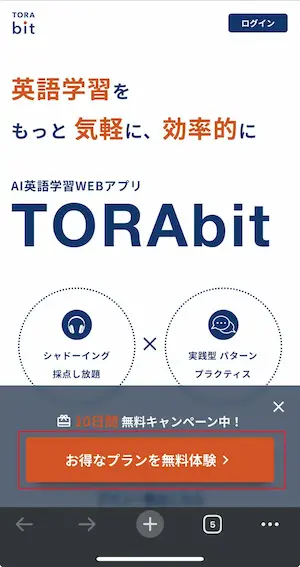
画面下部に出てくる「お得なプランを無料体験」をタップします。
必要事項を記入
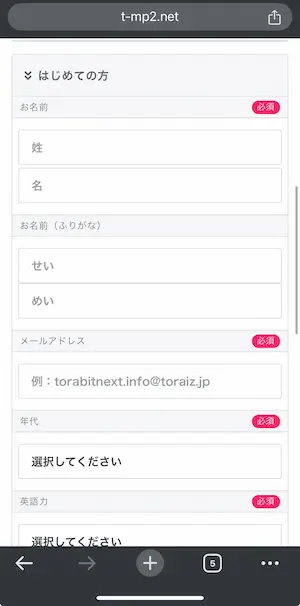
名前やメールアドレスなどの必要事項を入力します。
申し込み内容を確認する
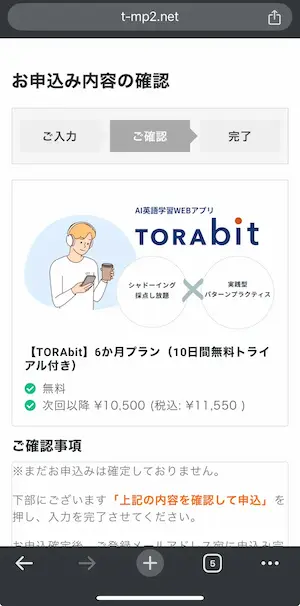
内容を確認して「上記の内容を確認して申込」をタップします。
登録メールアドレスから無料体験する
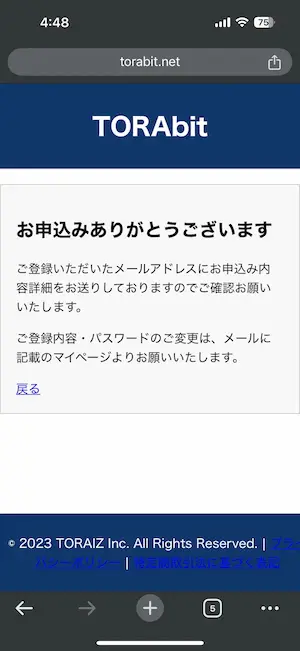
登録メールアドレスにパスワードが届くので、公式サイトからログインして無料体験しましょう。
TORAbitの使い方
ここではTORAbitの使い方を解説していきます。
シャドーイング機能の使い方
TORAbitにログインする
TORAbitにログインします。
ここでは、Webでログインしたとして解説していきます。
「シャドーイングを始める」をタップする
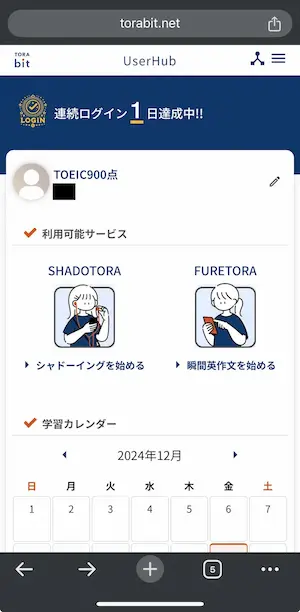
「シャドーイングを始める」をタップします。
シャドーイングをして判定を確認する
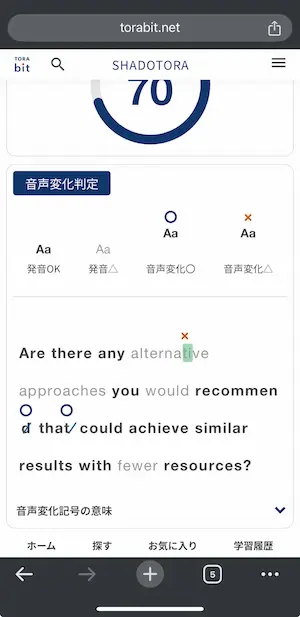
シャドーイングを行います(実際はシャドーイングが複数のプロセスに分かれています)。
シャドーイングをしたら判定結果を確認しましょう。
「音声変化記号の意味」をタップすると、判定に使われている記号の意味がわかります。
瞬間英作文機能の使い方
ログインする
まず、TORAbitにログインします。
アプリからでもWebからでも大丈夫です。
「瞬間英作文を始める」をタップする
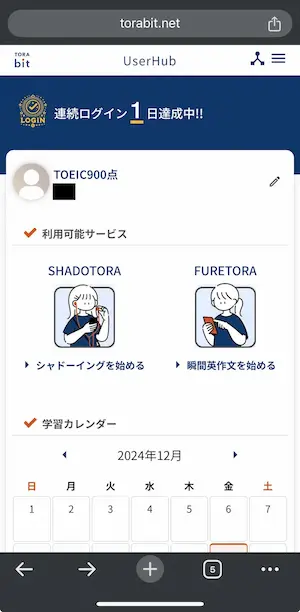
「瞬間英作文を始める」をタップします。
教材を選んでタップする
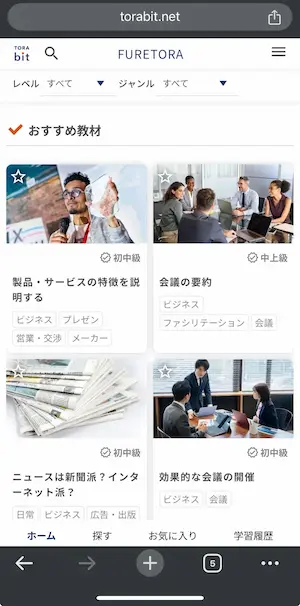
瞬間英作文をしたい教材を選んでタップします。
「練習」か「テスト」を選んでタップする
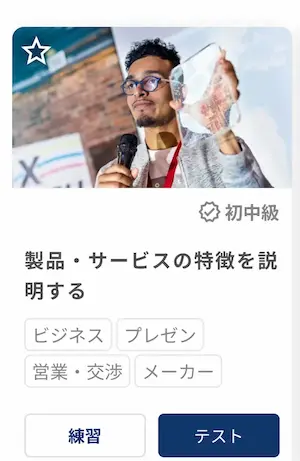
「練習」か「テスト」を選んでタップします。
ここでは「練習」を選びました
瞬間英作文機能を利用する
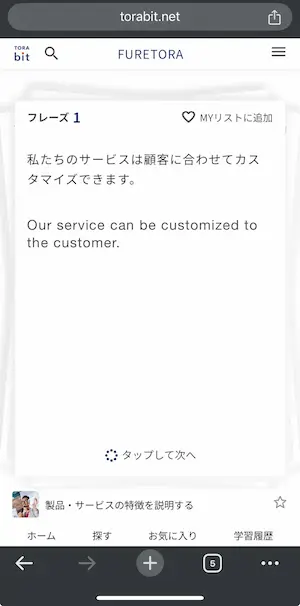
瞬間英作文の練習をしていきます。
TORAbitの解約方法
TORAbitは、登録方法によって解約方法が異なります。
ここでは、以下の3つの場合の解約方法を解説していきます。
iPhoneの場合
- 「設定」アプリを起動する
- AppleIDをタップする
- サブスクリプションをタップする
- 有効になっているアイテムからTORAbitをタップする
- 「サブスクリプションをキャンセル」をタップする
Androidの場合
Androidの場合の解約手順は下記の通りです。
- Google Playストアを起動する
- プロフィール画像をタップする
- 「お支払いと定期購入」をタップする
- 「定期購入」をタップする
- TORAbitの購読をキャンセルする
Web版の場合
TORAbitをWebから登録した場合の解約方法を解説していきます。
マイアカウントから「ご契約情報」をタップする
マイページにログインすると、マイアカウントというページが表示されます。そこから、「ご契約情報」をタップします。
「詳細」をタップする
現在の契約情報が表示されるので、そこから「詳細」をタップします。
「解約する」をタップする
詳細ページの下部にある「解約する」をタップします。
「このサービスを解約する」をタップする
「このサービスを解約する」をタップすれば、解約手続きは終わりです。
TORAbitと他シャドーイングアプリの比較
TORAbit以外にもシャドーイング機能を持つアプリは複数あります。
以下の記事でTORAbitと比較して詳しく解説しています。

TORAbitと他の瞬間英作文アプリの比較
TORAbitとその他の瞬間英作文アプリの違いはどこにあるのでしょうか。
以下の記事で詳しく解説しているので、気になる方はぜひ参考にしてみてください。

TORAbitのよくある質問
TORAbit(トラビット)の効果は?
TORAbit(トラビット)にはシャドーイング機能と瞬間英作文機能があります。
この2つの機能でリスニングとスピーキングの力が向上する効果が期待できます。
TORAbit(トラビット)の料金はいくらですか?
TORAbit(トラビット)の料金は契約するプランによって変わります。
プラン別の月額料金(税込)は以下のようになります。
- 1ヶ月プラン・・・・・・3,280円
- 6ヶ月プラン・・・・・・2,497円
- 12ヶ月プラン・・・・・・2,167円
TORAbitは何ですか?
TORAbitとは、英語コーチングサービスのTORAIZが開発した英語学習アプリです。
シャドーイングと瞬間英作文が1つのアプリで学習できます。
TORAbitの解約方法は?
TORAbitの解約方法については、こちらの記事で詳しく解説しています。
まとめ
ここまで、TORAbitについて以下の内容を解説してきました。
- TORAbitはシャドーイングと瞬間英作文が使えるアプリ
- フィードバックが早く、何度でもシャドーイングできるのがメリット
- デメリットは、フィードバックが少しわかりにくいこと
- TORAbitの料金プランは12ヶ月プランがおすすめ
- TORAbitの無料体験期間は7日間で全ての機能やコンテンツが利用可能
TORAbitが気になる人はぜひ公式サイトから無料体験をしてみましょう。
\ 無料体験はこちらから /